此功能僅適用於LINE WORKS的進階版方案。
在標準版方案中則僅限於已新增Drive附加產品時方可使用。
說明共用Drive(共用資料夾、聊天室資料夾、受邀的資料夾)與我的Drive之間的差異。
共用資料夾
共用資料夾是可以儲存並分享公司所有知識/業務資料的空間。
您可以依據目的建立共用資料夾,並資料夾負責人可以管理分享範圍或其他設定。
但是,依據管理員的設定,共用資料夾的建立可能會受到限制。
- 僅限資料夾負責人設定的網域成員可以存取。
- 資料夾負責人可以依資料夾層級設定權限(編輯、瀏覽或存取限制),以強化安全。
- 若有需要,可以轉換為非公開,並為封存目的使用。
- 已使用的容量將從共用容量中扣除。
- 將會顯示為
 。
。
參考事項
- 連結分享:若欲以連結分享檔案和資料夾,管理員須在Admin中允許使用Drive的連結分享功能,並允許使用個別共用資料夾的連結分享。
- 移動檔案和資料夾:共用資料夾中的檔案和資料夾,僅限於同一個共用資料夾內移動。
- 刪除檔案和資料夾:已刪除的檔案和資料夾將移動至該共用資料夾的垃圾桶。
受邀的資料夾
受邀資料夾是由使用我的Drive的成員收到成員邀請,並共同使用的資料夾。
邀請成員的用戶會於「我的Drive」中顯示![]() 。
。
邀請成員的用戶將成為資料夾的負責人。
- 僅限邀請成員的用戶和受邀的用戶可以存取。
- 資料夾負責人可以設定邀請用戶的權限(編輯或瀏覽權限)。
- 已使用的容量將從共享用戶的個人容量中扣除。
- 受邀的用戶將會顯示為
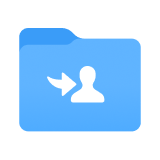 。
。
參考事項
- 連結分享:若欲以連結分享檔案和資料夾,邀請成員的用戶之管理員須在Admin中允許使用個人資料夾的連結分享功能,且受邀的用戶須擁有該共享資料夾的編輯權限。
- 移動檔案和資料夾:共用資料夾中的檔案和資料夾,僅限擁有編輯權限的用戶可以在同一個受邀的資料夾內移動。
- 刪除檔案和資料夾:已刪除的檔案和資料夾將移動至邀請成員的用戶之我的Drive垃圾桶。
聊天室資料夾
聊天室資料夾是多位成員參與的聊天室,或部門/群組聊天室的成員可以共同使用的空間。
依據Admin設定,資料夾功能可能會受到限制,且部門/群組資料夾須由管理員指定的部門主管或群組的負責人啟用資料夾功能。
- 僅限聊天室成員可以使用各聊天室資料夾。
- 部門主管或群組負責人可以依資料夾設定權限(編輯、瀏覽或存取限制)。
- 已使用的容量將從共用容量中扣除。
- 所有方案皆可使用聊天室資料夾。
- 將會顯示為
 。
。 - 若欲在Drive中集中查看聊天室資料夾,則可以新增至清單。
- 在電腦版網站和Drive App中,即使是未新增至Drive的資料夾,點選「查看所有資料夾」後即可查看,並會以
 顯示。
顯示。
- 在電腦版網站和Drive App中,即使是未新增至Drive的資料夾,點選「查看所有資料夾」後即可查看,並會以
參考事項
- 連結分享:若欲以連結分享檔案和資料夾,管理員須先在Admin中允許使用聊天室資料夾的連結分享功能。之後,在一般聊天室資料夾中的所有成員,在部門/群組資料夾中的部門主管或群組負責人可以設定是否使用連結分享。
- 移動檔案和資料夾:檔案和資料夾,僅限於同一個聊天室資料夾內移動。
- 刪除檔案和資料夾:已刪除的檔案和資料夾將移動至該聊天室資料夾的垃圾桶。
與共用空間對比的我的Drive之特點
我的Drive是提供給所有成員的個人空間。依據Admin設定,我的Drive可能不予提供。
- 僅限擁有該個人資料夾的用戶可以存取。
- 用戶可以在部分資料夾中,邀請其他用戶成為成員。
- 已使用的容量將從管理員分配的個人共用容量中扣除。
- 將會顯示為
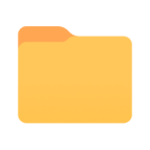 。
。
參考事項
- 連結分享:若欲以連結分享檔案和資料夾,管理員須在Admin中允許使用個人資料夾的連結分享功能。
- 移動檔案和資料夾:我的Drive中的檔案和資料夾,僅限於我的Drive內移動。
- 刪除檔案和資料夾:已刪除的檔案和資料夾將移動至我的Drive垃圾桶。
各權限和狀態的圖示
在Drive中,可以透過資料夾圖示查看權限和狀態的差異。
| 資料夾類型 | 權限和狀態 | 圖示 |
| 共用資料夾 | 未設定權限 | |
| 擁有編輯權限 | ||
| 僅有瀏覽權限 | ||
| 無存取權限 | ||
| 受邀的資料夾 | 擁有編輯權限 | |
| 僅有瀏覽權限 | ||
| 聊天室資料夾 | 未設定權限 | |
| 擁有編輯權限 | ||
| 僅有瀏覽權限 | ||
| 無存取權限 | ||
| 我的Drive | 不邀請成員 | |
| 邀請其他成員 |
依據各資料夾權限,可以進行的作業如下:
- 依權限可使用的作業
- 允許編輯:上傳、下載、修改、複製、移動、共享及刪除檔案和資料夾
- 僅可閱讀:下載和複製檔案